1、新建画板打开ps软件,点击文件菜单鲥鲣剔墟栏—>在弹出的选项卡中选择新建选项—>在弹出的新建文档页面中点击Web—>选择Web最常见的尺寸,点击创建
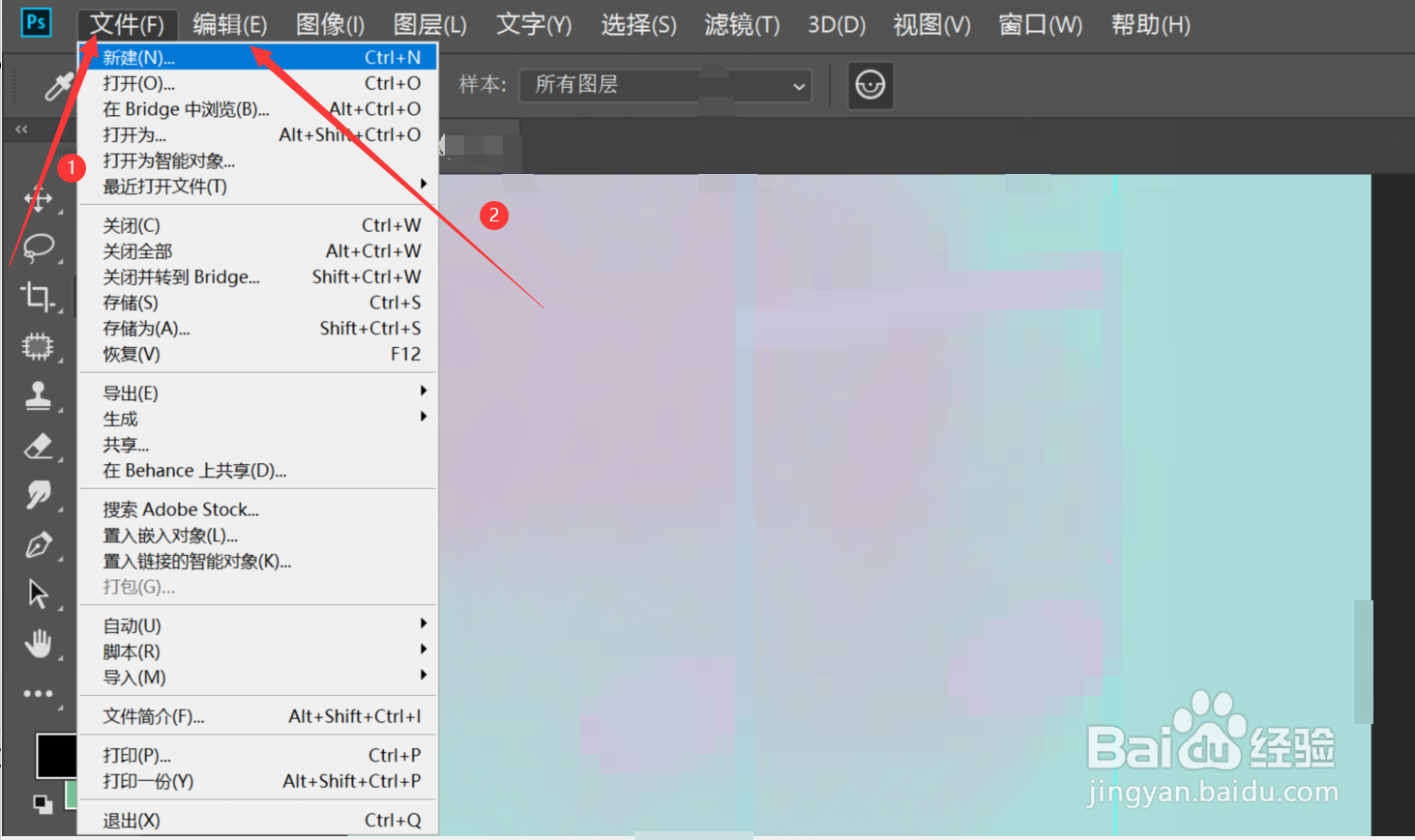

2、给画板着色点击左侧工具栏中的油漆桶工具—>更改前景色为黑色—>在画板上点击着色

3、选择画笔工具在左侧工具栏中选择画笔工具—>在画笔工具上方选项卡中选择画笔设置—>在弹出的画笔设置文本框中选择柔角画笔

4、创建新图层在图层文本框中选择黑色的背景图层—>点击下方的创建新图层选项,即可创建一个新图层
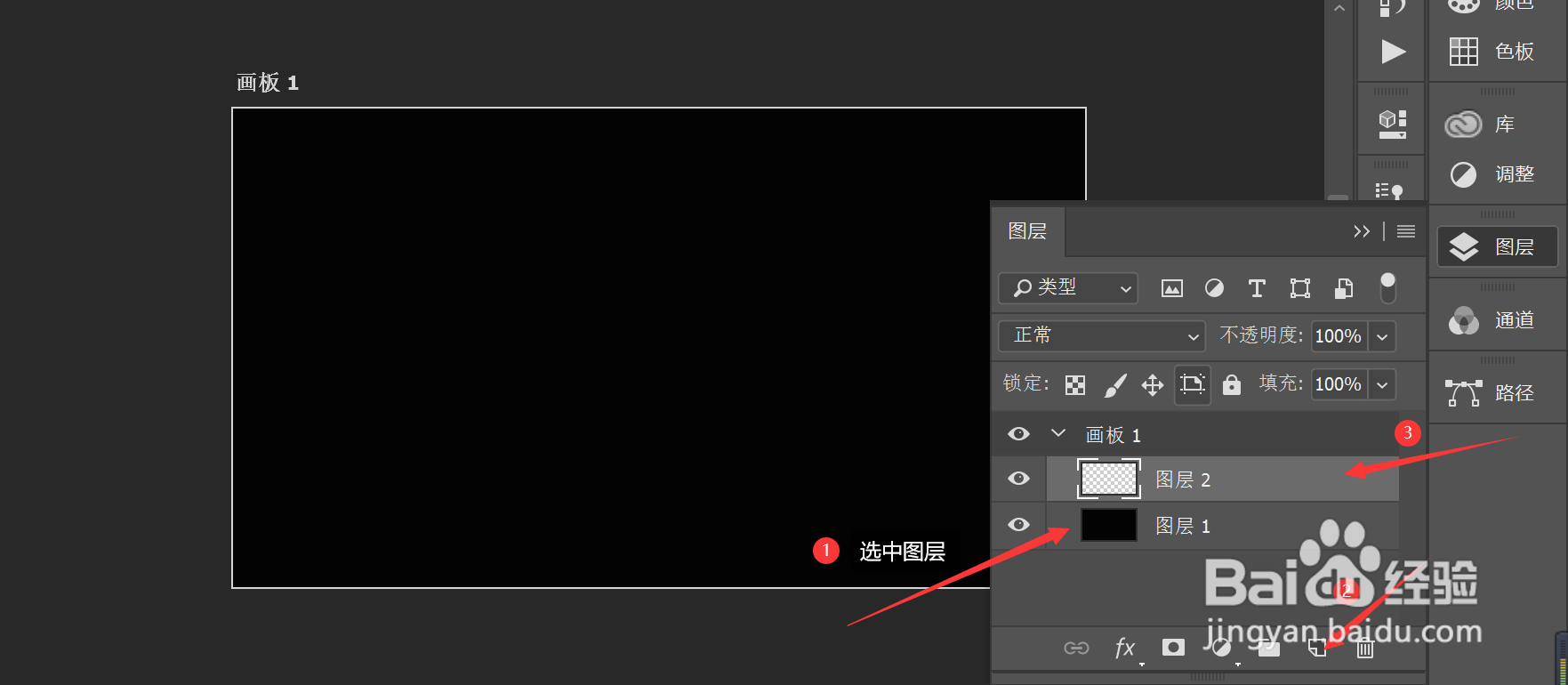
5、在图层上绘制圆形选中创建的空白图层—>在左侧工具栏中更改前景色为白色—>用鼠标在面板上点击一下即可绘制一个柔边圆形
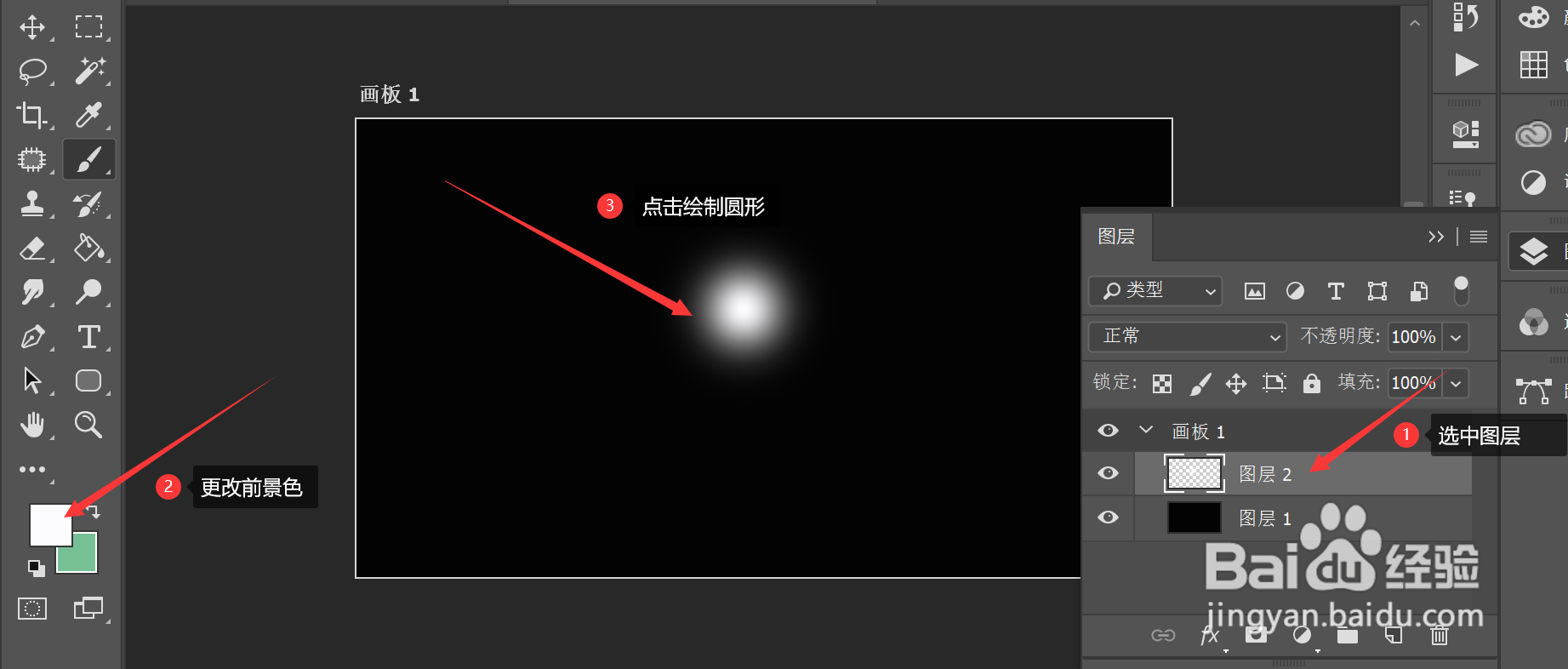
6、更改混合模式为溶解效果选中绘制的图层—>点击图层文本框上方的图层混合模式,将其更改为溶解
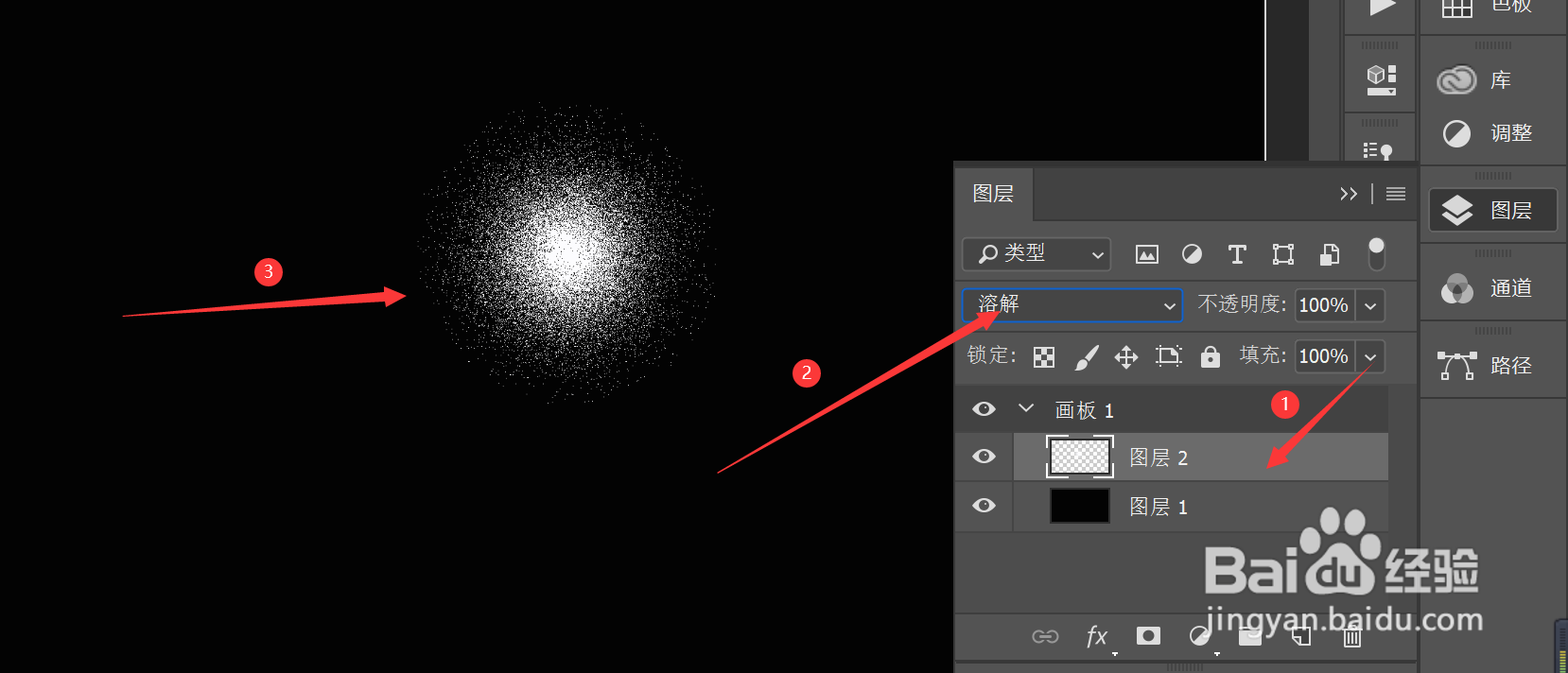
7、再次新建图层在图层文本框中选择黑色的背景图层—>点击下方的创建新图层选项,即可创建一个新图层
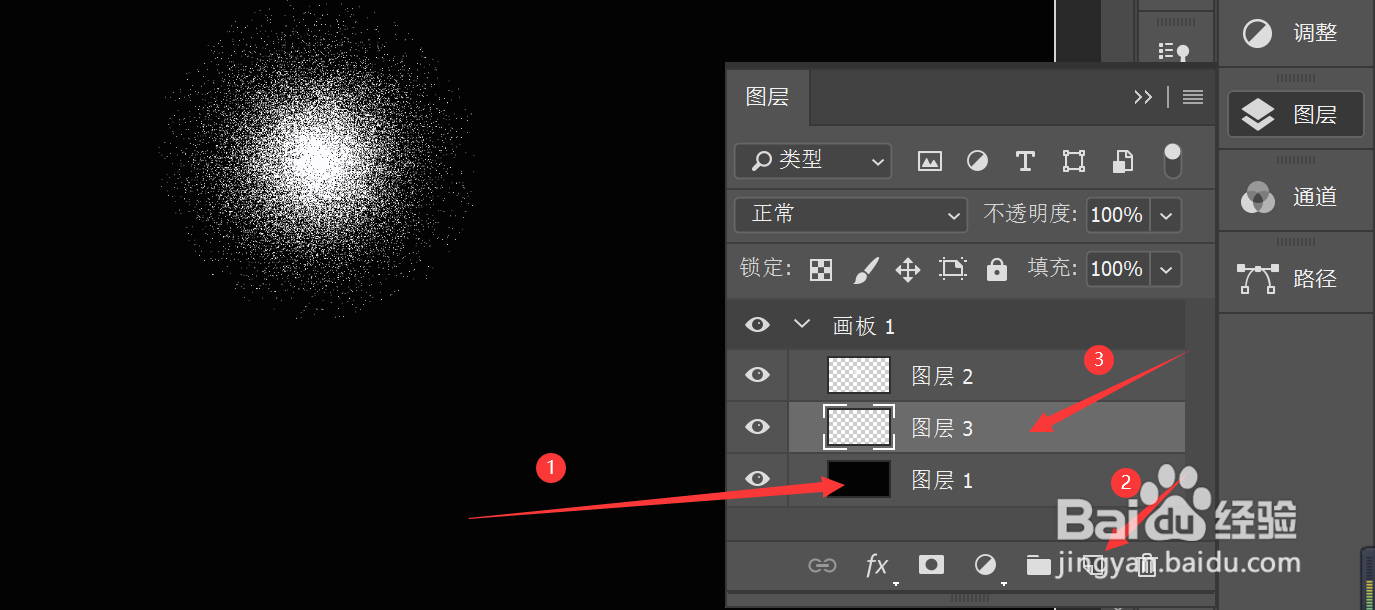
8、合并图层效果选中需要合并的具有溶解效果的图层,按快捷键ctrl+E即可向下合并图层,此时两个图层合并为一个图层,图层的混合模式为正常
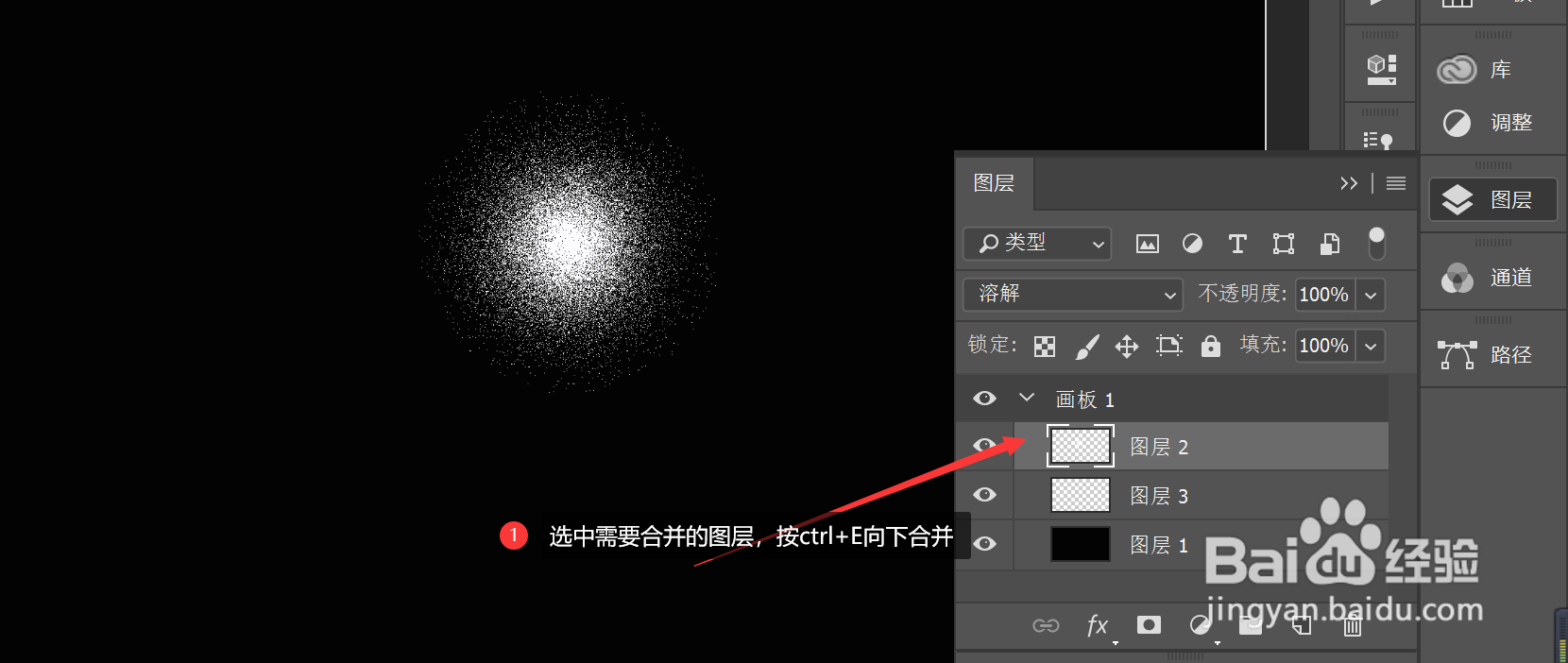

9、使图层居中对齐在图层文本框中按ctrl键连续选择两个图层—>选择左侧工具栏中的移动工具—>在上方选项卡中点击垂直居中对齐和水平居中对齐,使图案位于画板的中心位置
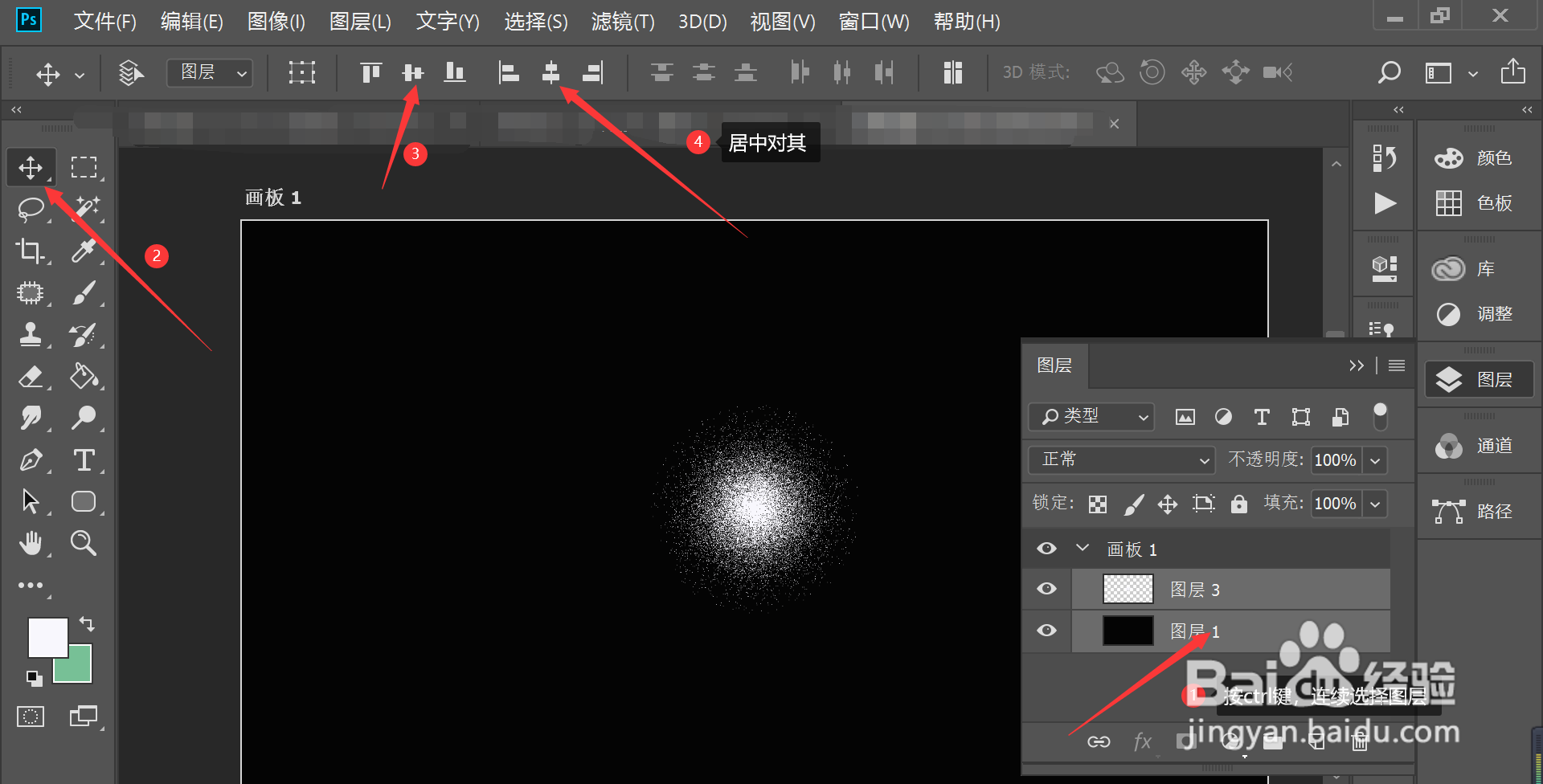
10、使用径向模糊滤镜选择需要操作的图层—>点击滤镜菜单栏—>在弹出的选项卡中选择模糊—>在弹出的选项卡中选择径向模糊效果

11、更改模糊方法为缩放,数量为100在弹出的径向模糊文本框中选择模糊方法为缩放,品质为好,数量为100,点击确定即可

12、此时,画板上出现光束,亮光效果

